本文目录
怎么用ps软件制作签名字体大小
每次看到别人漂亮的签名的时候,我们总会很羡慕,你想不想也有一个还看的签名。
以上就是PS软件制作签名字体的操作步骤了,安装步骤就可以了哦。

怎样用ps抠图到另一张图片上
具体抠签名方法如下:
所需材料:PS CS6演示。
一、首先打开手写签名的图片,进入通道内观察哪一个通道的字跟背景颜色反差大,复制该通道。

二、使用白色画笔工具把不需要的地方遮盖住。

三、Ctrl+L打开色阶窗口,调整至纯黑与纯白颜色,点击“确定”。
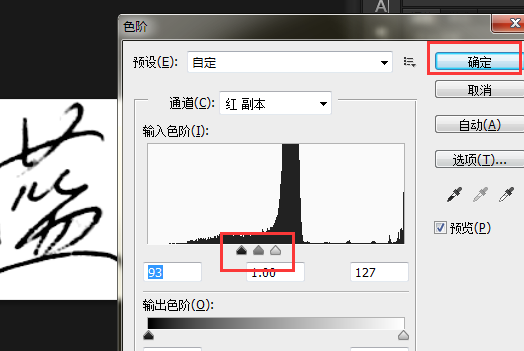
四、Ctrl+鼠标左键点击该通道缩略图,选中该通道,接着Ctrl+Shift+I反选。
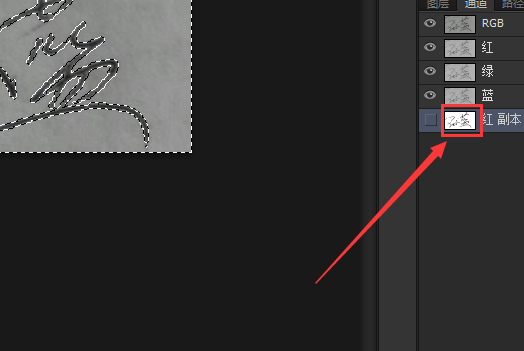
五、Ctrl+J复制手写签名入新建图层,并删除多余图层。

六、Ctrl+Shift+S打开另存窗口,另存为PNG格式。

七、打开另一个文件,把手写签名的PNG图片拖入。
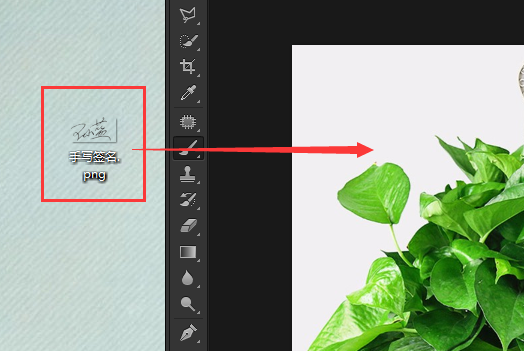
八、调整好位置,点击Enter取消掉自由变换框,这样就可以了。

如何用ps提取签字
我们想要将图片中的手写签名提取出来,以作电子档签名,该怎么操作呢?今天就跟大家介绍一下如何使用Photoshop提取图片中的手写签名的具体操作步骤。
1. 首先打开电脑,找到想要提取手写签名的图片,选择使用PS软件打开,如图,在打开的页面,依次点击上方的“图像”---“调整”---“去色”选项。
2. 然后再次点击“图像”---“调整”---“色阶”,在弹出的色阶窗口中,设置想要的参数数值,加深签名的颜色。
3. 点击“确定”保存设置,按键盘上的ctrl a组合键,全选,然后按ctrl c组合键,进行复制,然后点击右侧的新建通道按钮,进行粘贴。
4. 选中新建的图层,依次单击上方的“图像”---“调整”---“反相”选项,将背景和字迹位置进行对调。
5. 然后再次新建一个图层,并设置前景色为黑色,然后依次点击上方的”选择“---载入选区,在弹出的窗口中,通道选项中,选择刚刚的通道。此时图层1就会自动建立一个字体签名的选区,将背景前的眼睛取消。
6. 然后打开需要放置签名的图片,将刚刚提取的签名复制到该图片中,最后对签名的大小,位置进行调整即可。

ps怎么提取手写签名详细步骤
在日常的工作中,我们经常会进行手写签名,而且也会使用电子签名。下面的文章就是教大家,如何使用Photoshop来提取完整的签名。
首先,我们用Ps打开手写签名素材图片,之后点击“图像”---调整--去色(快捷键:Shift+Ctrl+U)。
然后,再点击“图像”---调整--色阶。在弹出的页面中,调整数值的大小,使图片上的字体颜色加深。
确定后,我们按Ctrl+A全选,按Ctrl+C复制图层,然后点击”通道“面板。新建一个通道Alpha 1, 将图层粘贴进去。
之后在通道Alpha 1上,点击”图像“--调整--反相(Ctrl+I)。
点击通道中的RGB选项,取消Alpha 1通道前的小眼睛,之后回到图层面板中。
新建图层1,将前景色设置为黑色,点击背景层按ALT+Del填充成黑色。之后回到图层1面板。
点击”选择“--载入选区,在通道选项中选择刚刚的Alpha 1通道。
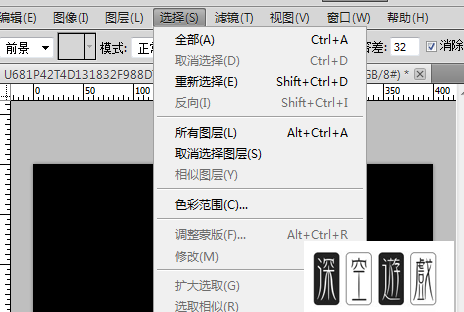
这时,我们会看到图层1自动建立了一个字体签名的选区,取消背景前的眼睛,用油漆桶填充图层1为黑色,按Ctrl+D取消选区。
之后,我们再打开一个需要签名的图片,将刚刚提取后的签名复制到图片中即可,并适当移动位置。(如大小有差异可按Ctrl+T变换大小),如图。
以上就是关于ps签名字体,怎么用ps软件制作签名字体大小的全部内容,以及ps签名字体 的相关内容,希望能够帮到您。
版权声明:本文来自用户投稿,不代表【富程生活手册】立场,本平台所发表的文章、图片属于原权利人所有,因客观原因,或会存在不当使用的情况,非恶意侵犯原权利人相关权益,敬请相关权利人谅解并与我们联系(邮箱:dandanxi6@qq.com)我们将及时处理,共同维护良好的网络创作环境。










